Hvordan dele Facebook-video på Whatsapp i 2022
Slik sender du en Facebook-video til WhatsApp. Først, last ned Video Proc på PC-en din, kopier og lim inn lenken til videoen du vil laste ned i Last ned video Proc. Etterpå, bruk WhatsApp Web på PC-en din for å manuelt sende videoen til kontakten(e).
Facebook er en av de mest populære sosiale medieplattformene i verden. Det er en fin måte å holde tritt med dine kjære og nyte flott innhold, som bilder og videoer, også. Noen ganger vil du dele en video du fant på Facebook, men kontaktene dine kan ikke se den, kanskje fordi de ikke er venner med videoeieren, eller kanskje de ikke har en Facebook-konto.
Den beste måten å vise dem videoen på, i dette tilfellet, er ved å manuelt sende den til dem via WhatsApp. Her er hvordan dele Facebook-video på WhatsApp bruker Android, iPhone og PC.
innhold
Bruke Utforsk: Lagre med kobling på iPhone
En av de beste måtene å Last ned Facebook-videoer og del på WhatsApp via en iPhone ved å bruke appen Utforsk: Lagre med Link. Det er gratis på App Store og enkel å bruke. Du kan også bruke den til å laste ned videoer fra andre sosiale medier-apper, som Instagram og Twitter.
Slik bruker du det:
- Last ned Utforsk: Lagre med Link-appen fra App Store.
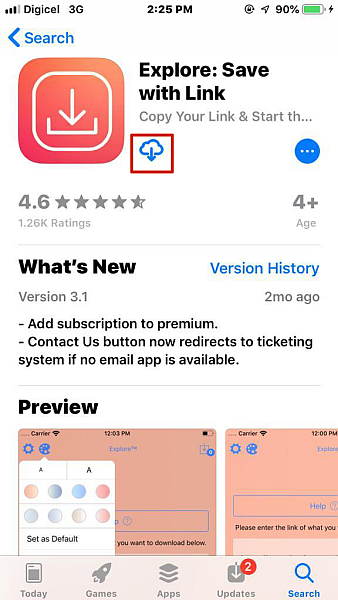
- Åpne Facebook og kopier lenken til videoen du vil laste ned. Du kan gjøre dette ved å trykke på ‘Del’-ikonet på innlegget og deretter ‘Kopier lenke.’
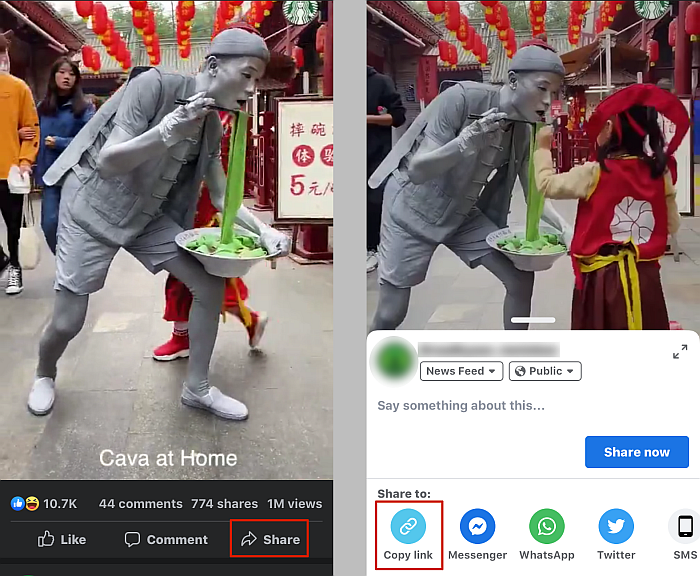
- Etterpå åpner du Utforsk: Lagre med Link-appen og klikk på ‘Lim inn fra utklippstavle’-ikonet for å lime inn koblingen i Any Downloader.
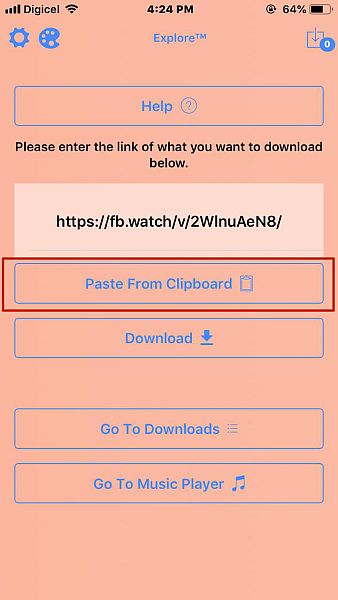
- Når du har limt inn lenken, klikk på ‘Last ned’-knappen for å laste ned videoen.
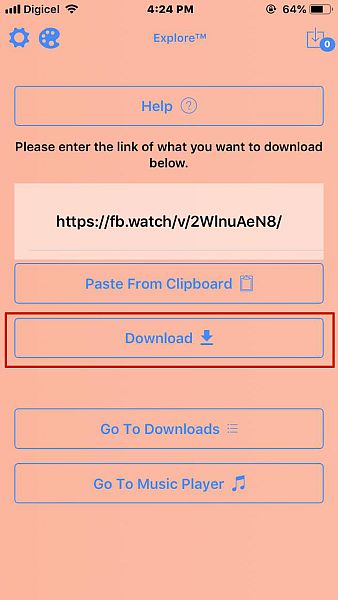
- Nedlastingstiden for videoen vil avhenge av lengden og størrelsen på videoen. Klikk på ‘Gå til nedlastinger’ knappen nederst på siden for å se alle nedlastingene dine samt fremdriften til den nåværende nedlastingen. Når videoen er ferdig nedlastet, blir den lagret i kamerarullen din, slik at du kan få tilgang til den uten å måtte bruke appen.
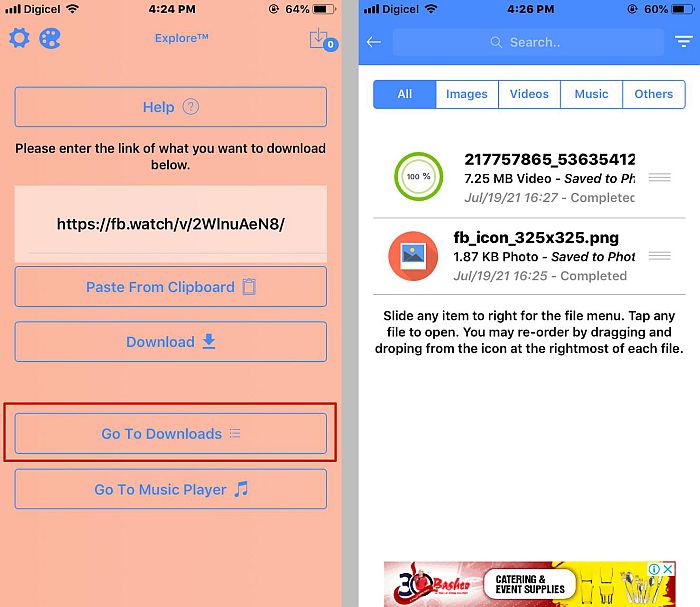
- Nå som videoen er ferdig nedlastet, er det på tide å sende den. Åpne WhatsApp og velg kontakten du vil dele videoen din med.

- Trykk på vedleggsikonet og deretter velg alternativet ‘Foto- og videobibliotek’ fra hurtigmenyen for å få tilgang til kamerarullen for å sende videoen.
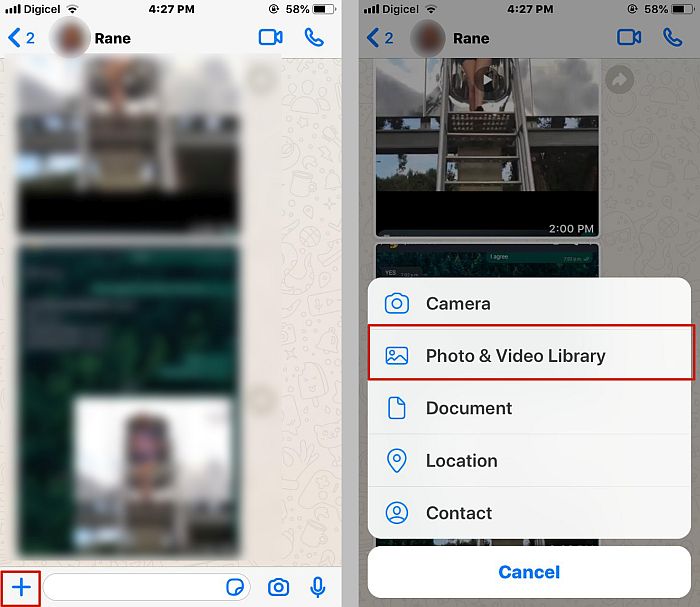
- Velg den nedlastede videoen fra kamerarullen. Den blir lastet inn i WhatsApp hvor du kan legge til en bildetekst eller trimme den før du sender den.
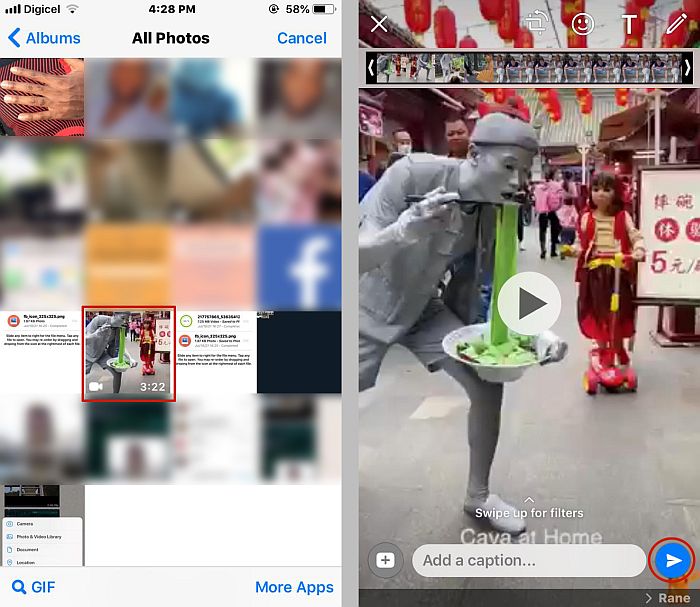
- Tiden det tar for videoen å sende vil avhenge av størrelsen på videoen samt internettforbindelsen din, men når du er ferdig, vil kontakten din kunne se videoen der i WhatsApp og ha den tilgjengelig på enheten deres også.
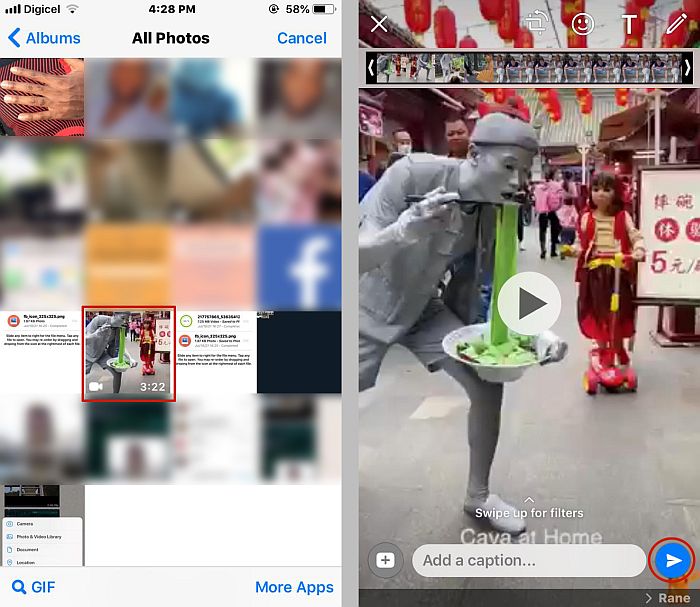
Bruke Video Downloader for Facebook på Android
Når du vil last ned og del Facebook-videoer på Android, se ikke lenger enn til Videonedlasting for Facebook-appen. Den er tilgjengelig gratis i Play Store, og den lar deg bla gjennom videoer og laste dem ned eller bruke en lenke.
Slik kan du bruke den til å laste ned Facebook-videoer for å dele på WhatsApp:
- Last ned Videonedlasting for Facebook-appen fra Play Store.
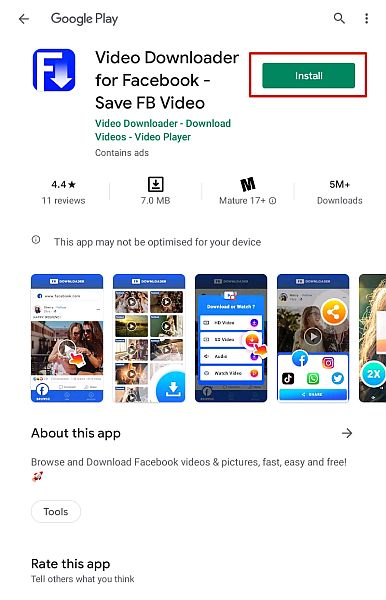
- Du kan bruke denne appen til å bla gjennom Facebook og laste ned videoen du ønsker, eller hvis du ikke vil logge på Facebook via Video Downloader for Facebook-appen, kan du ganske enkelt kopiere lenken til videoen du vil ha og lime den inn for å laste den ned.
Hvis du ønsker å logg på Facebook via Video Downloader-appen, klikk deretter på Bla gjennom og logg på.
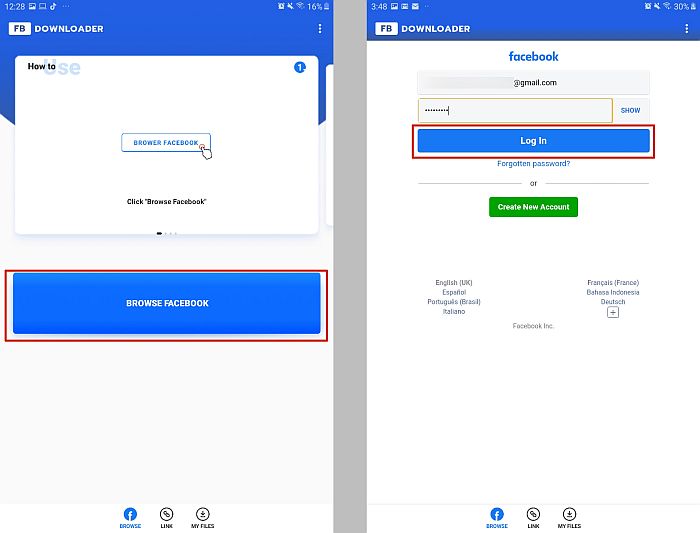
- Når du har logget på, blir du ført til Facebook-hjemmesiden din, hvor du kan søke etter videoene du vil laste ned. De Video Downloader for Facebook-appen lar deg enkelt laste ned videoer ved å trykke på play.
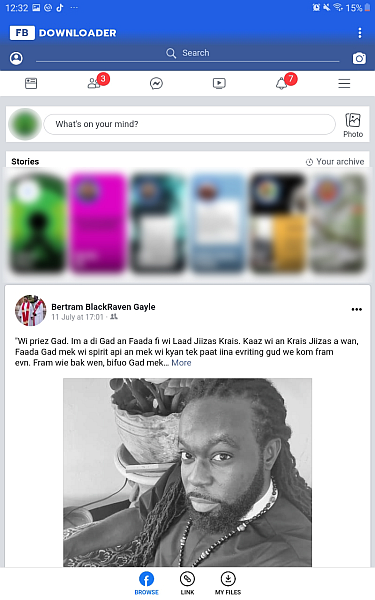
- Men hvis du er som meg, og du foretrekker å bare bruke en lenke for å laste ned en video i stedet for å navigere på Facebook, så klikk på ‘Link’-knappen nederst på siden og lim inn lenken til videoen du ønsker i feltet ovenfor og klikk på ‘Last ned’ for å laste ned videoen.
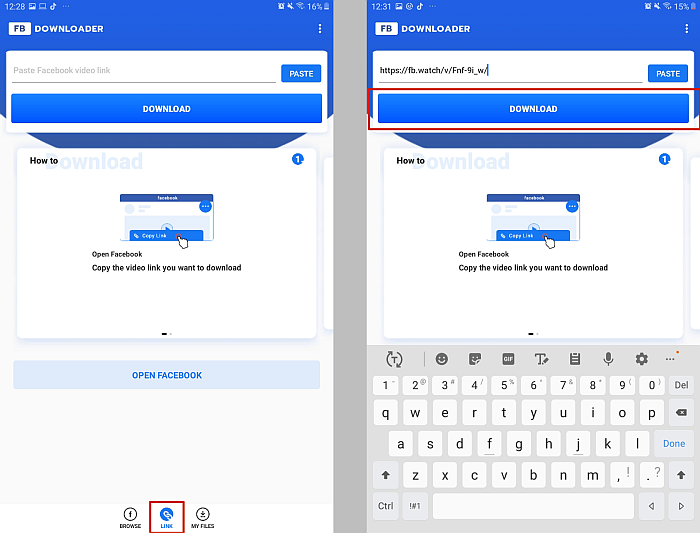
- Når du har klikket på nedlastingsknappen, tar appen deg direkte til videoen. Som jeg nevnte før, du kan enkelt laste ned Facebook-videoer med Video Downloader for Facebook ved å trykke på play.
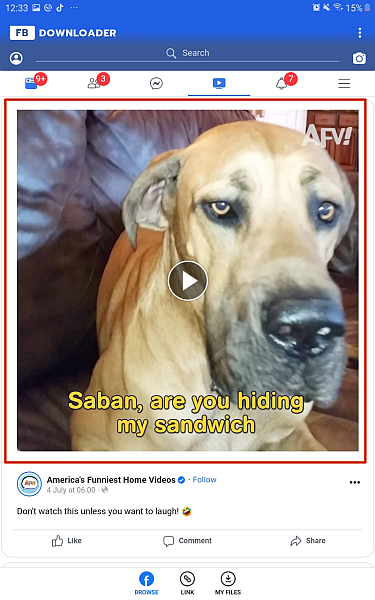
- Etter at du har trykket på play, det vil være en popup-meny med forskjellige videokvaliteter du kan velge mellom. Klikk på den du vil ha, og videoen begynner å lastes ned.

- En gang din videoen er lastet ned, kan du dele den med kontaktene dine på WhatsApp. Start med å åpne WhatsApp og velg kontakten du vil dele den nedlastede Facebook-videoen med.
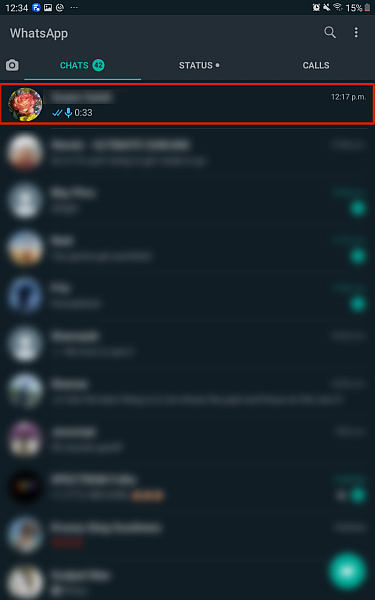
- Trykk på vedleggsikonet (det ser ut som en binders) og velg gallerialternativet fra hurtigmenyen for å få tilgang til galleriet ditt.
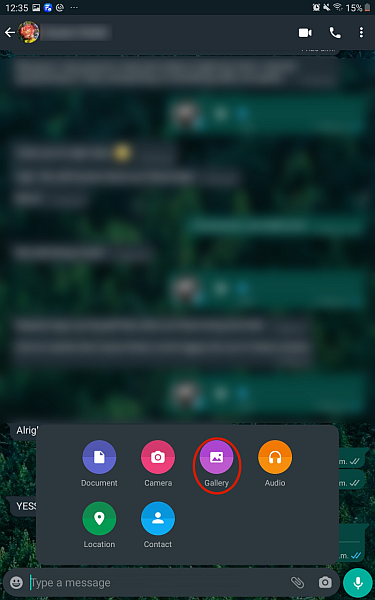
- Når du har åpnet galleriet ditt, velg mappen FBDownload, som vil ha din nedlastede Facebook-video.
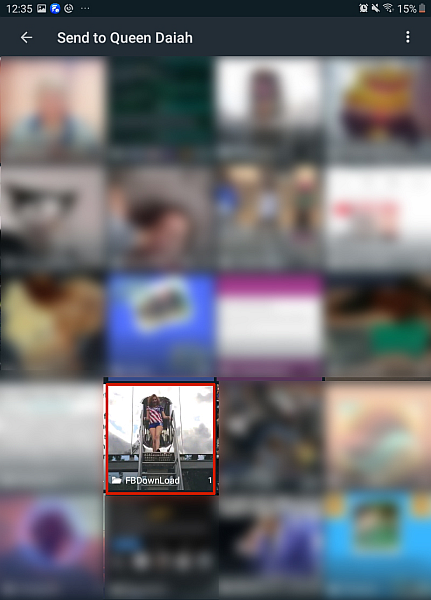
- Etter at du har åpnet mappen, trykk på videoen, og den lastes inn i WhatsApp. Når den er fullastet, trykker du på send-ikonet for å sende videoen. Tiden det tar å sende fullstendig vil avhenge av størrelsen på videoen og internetthastigheten.
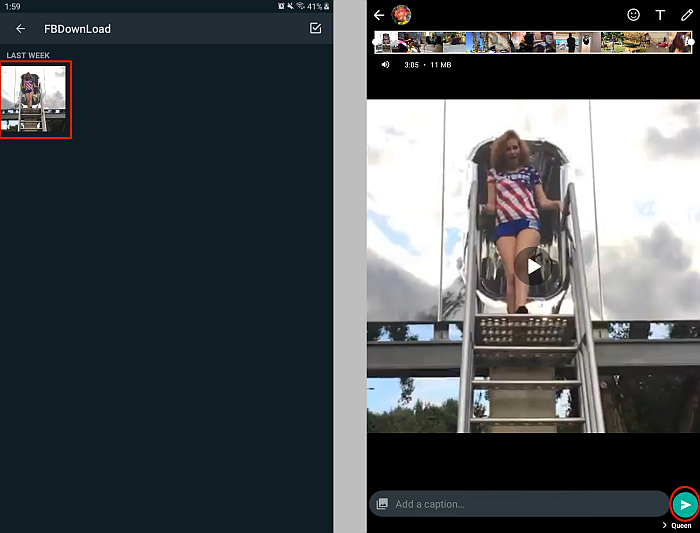
- Nå har du det manuelt sendt en Facebook-video på WhatsApp.
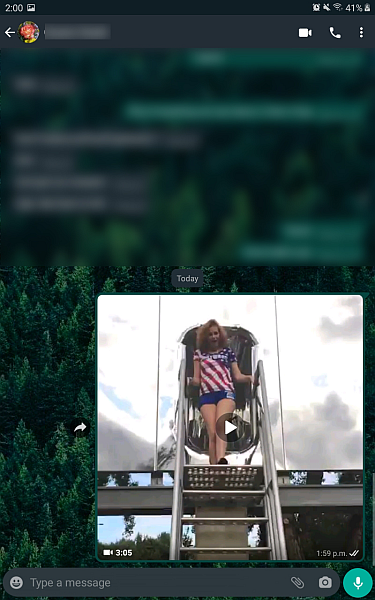
Bruke Video Proc på PC
Video Proc er et one-stop videobehandlingsprogram som lar deg redigere, konvertere, endre størrelse på videoer, lydfiler og til og med DVDer. Her er vår dyptgående Video Proc-gjennomgang i tilfelle du er interessert i å lære mer.
Video Proc tilbyr en livstidslisens for $37.95. I tillegg til dette har den også en 1 år og en familielisens.
For denne opplæringen brukte jeg Video Procs gratisversjon, som har begrenset funksjonalitet men fungerer utmerket for mindre oppgaver, for eksempel nedlasting av Facebook-videoer. Slik gjør du det:
- Last ned og installer Video Proc På datamaskinen din.
- Etter at du har installert Video Proc, åpne den og velg Downloader-alternativet.
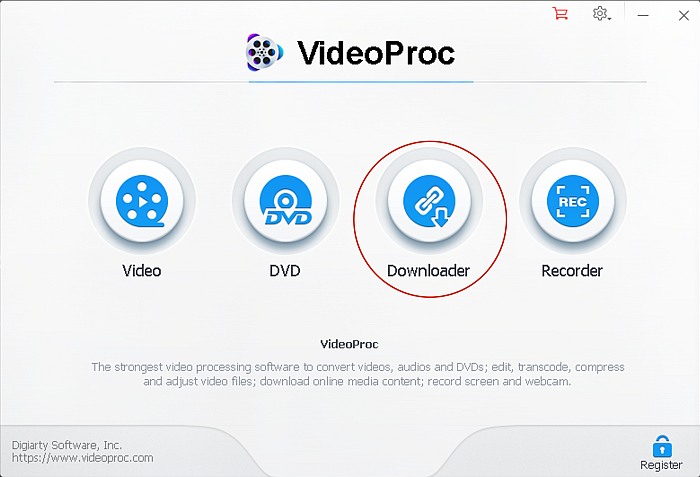
- Du vil se instruksjonene på skjermen, som forteller deg å gjøre det velg alternativet ‘Legg til video’ for å legge til videoen du vil laste ned ved å bruke URL-en.
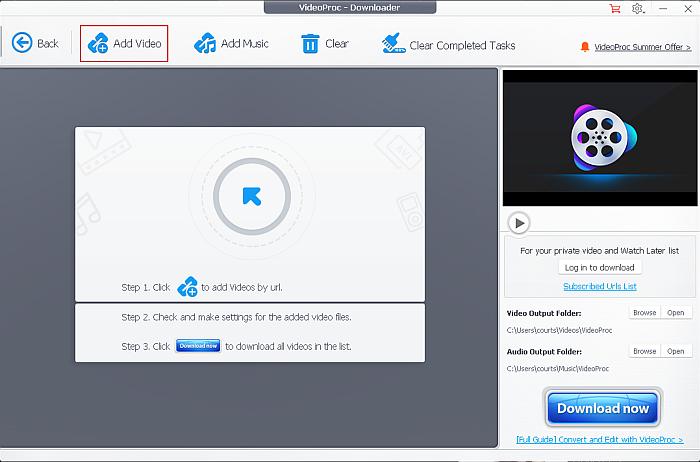
- Kopier og lim URL-en til Facebook-videoen du vil laste ned i feltet og klikk på Analyser.
- Gang Video Proc er ferdig med å analysere videoen, vil den vise deg forskjellige filformater som du kan laste ned videoen i. Velg ønsket format og klikk deretter på ‘Last ned Velg videoer’ knappen for å starte nedlastingen.
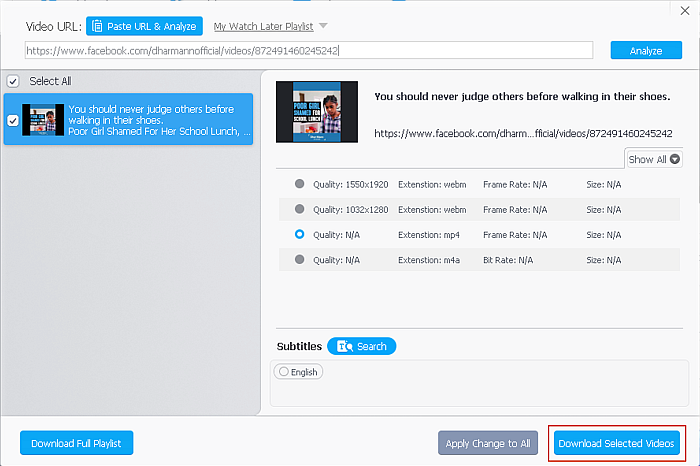
- Videoen vil begynne å laste ned, tiden vil avhenge av størrelsen på videoen, som vil bli påvirket av formatet og lengden på videoen. Når videoen er ferdig nedlastet, klikker du på ‘Åpne’-knappen ved siden av ‘Video Output Folder’ for å åpne mappen videoen ble lagret i.
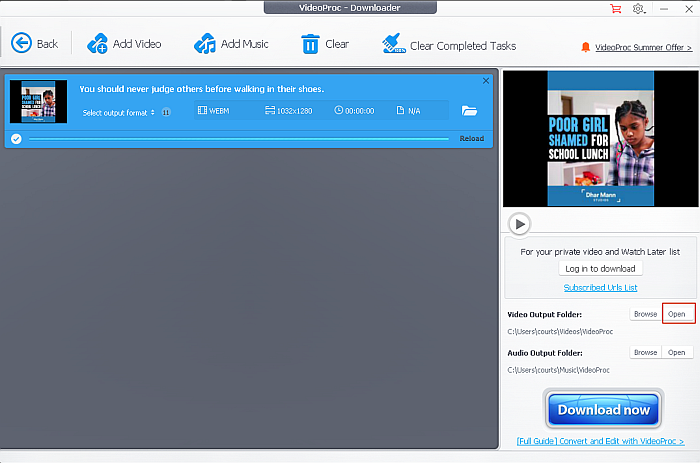
- Nå som videoen er lastet ned, er det på tide å sende den via WhatsApp. Siden den er lastet ned på min PC, Jeg skal bruke WhatsApp Web for å sende videoen. Logg på WhatsApp Web, søk og velg chatten du vil sende videoen til.
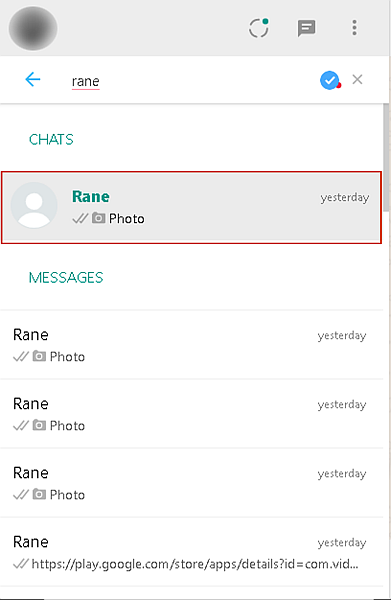
- Når du har åpnet chatten, klikk på vedleggsikonet (det lille bindersikonet) og velg galleriikonet (den lilla sirkelen med et bildeikon) for å åpne mappene dine og velge videoen.
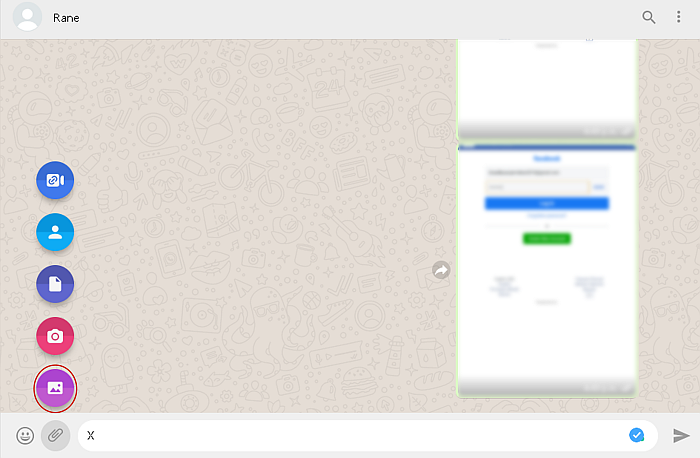
- Videoen er lagret i Video Proc mappe. For å få tilgang til den, gå til Videoer > Video Proc og velg den nedlastede videoen du vil sende.
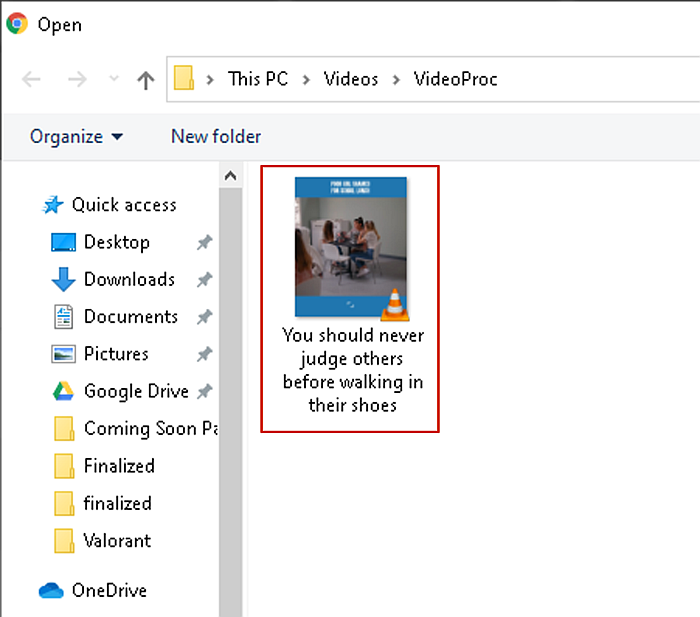
- Nå har du delt en Facebook-video på WhatsApp.
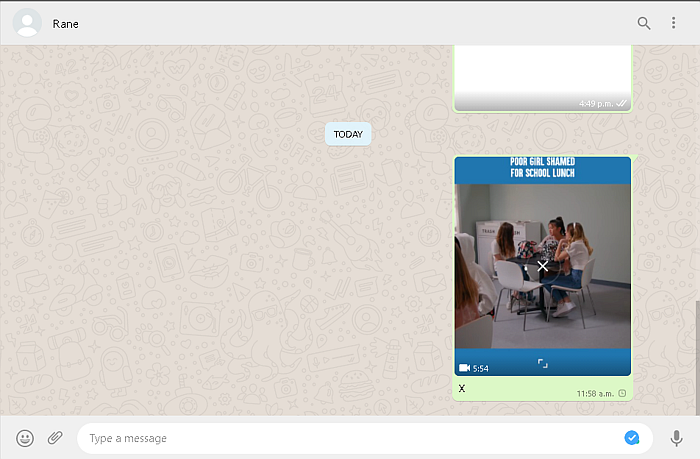
Bruke Getfbstuff.com Private Downloader på PC
Noen ganger er de beste Facebook-videoene private, så du kan ikke dele dem ved å bruke en lenke eller laste dem ned ved hjelp av metodene jeg nevnte ovenfor.
Ingen grunn til bekymring, det er mange nettsteder der ute som lar deg laste ned private Facebook-videoer. Jeg skal bruke Getfbstuff.coms private videonedlaster.
Slik gjør du det:
- Kopier lenken til den private Facebook-videoen du vil laste ned og gå til Getfbstuff.com privat videonedlasting. Lim inn koblingen i trinn 1-feltet og klikk på ‘Hent video’-knappen nedenfor.
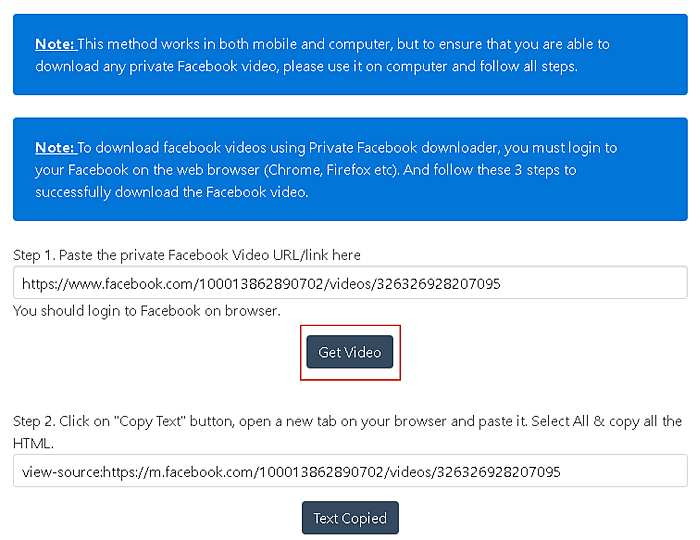
- Dette vil generere en ny lenke i det andre trinnet. Klikk på ‘Kopier tekst’-knappen for å kopiere den nye lenken.
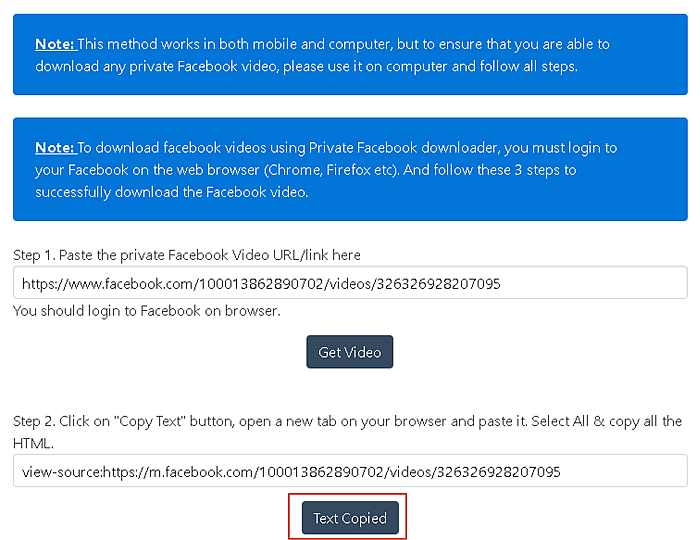
- Åpne en ny fane og lim inn lenken i den og trykk enter. Dette vil få opp en side med HTML-tekst. Trykk Ctrl + A og Ctrl + C for å velge all HTML og kopiere den.

- Gå tilbake til den private nedlasteren, lim inn HTML-koden i trinnet. 3-feltet og klikk ‘Last ned’ for å laste ned videoen.
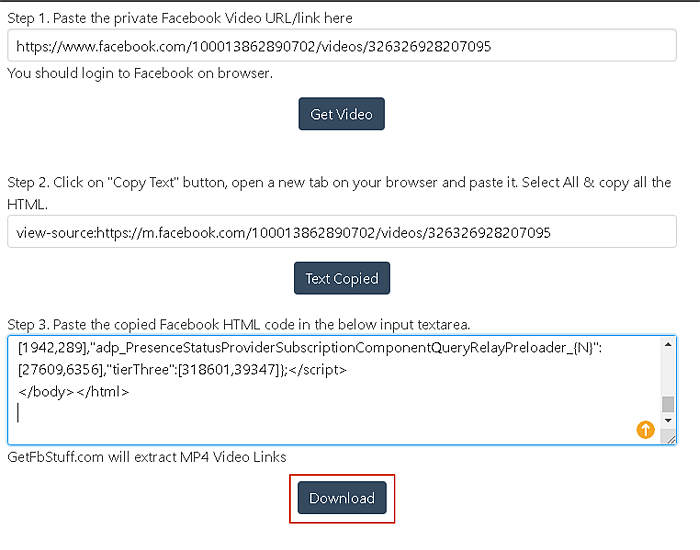
- Når videoen er lastet ned, du kan dele den via WhatsApp ved hjelp av WhatsApp Web, som jeg gjorde i metoden ovenfor.
Så, hva syntes du?
Ærlig talt blir Facebook ofte betraktet som en forlatt app for sosiale medier av den yngre generasjonen, men den er fortsatt en kilde til noen morsomme så vel som tankevekkende videoer. Selv om du ikke er på plattformen, kan du fortsatt sette pris på noe av dets mer kvalitetsinnhold.
Det er en rekke måter å laste ned og dele Facebook-videoer til WhatsApp, men jeg syntes disse var de enkleste, og de er også gratis. Til og med Video Proc, som har et betalt alternativ, er ærlig talt en av de beste nedlasterne der ute fordi du kan bruke den til å redigere og konvertere videoen din også.
Hvis du er nysgjerrig, har jeg også en flott veiledning for å dele Instagram-bilder på WhatsApp i tillegg til hvordan du oppdaterer WhatsApp-statusen din.
Takk igjen for at du leste, og sørg for å dele med venner og familie!
Siste artikler